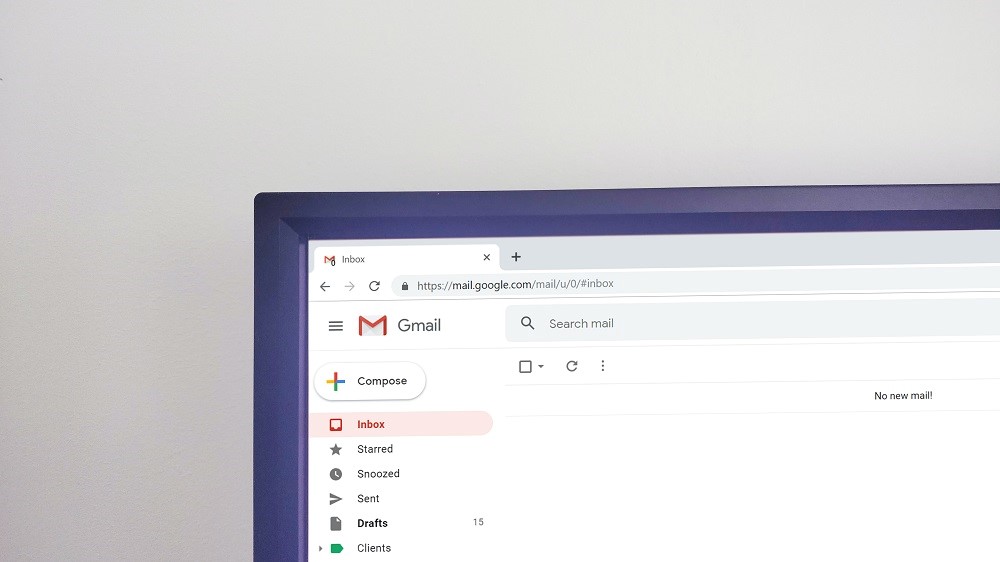آموزش استفاده از Gmail به صورت آفلاین در مرورگر
همه ما مواقعی را تجربه کرده ایم که دسترسی به اینترنت نداشته اما نیاز مبرم به ایمیل های خود داریم. خبر خوب این است که می توانید از gmail در حالت آفلاین نیز بهره ببرید. یک افزونه Chrome وجود دارد که به شما امکان می دهد از جیمیل در حالت آفلاین در مرورگر خود استفاده کنید.
چگونه از جیمیل در حالت آفلاین استفاده کنیم؟
برای استفاده از جیمیل آفلاین شما باید از افزونه جیمیل آفلاین فروشگاه وب Chrome استفاده کنید. با استفاده از Gmail آفلاین، می توانید ایمیل های خود را بخوانید، پاسخ دهید، بایگانی کنید و میان آن ها جستجو کنید. Gmail آفلاین هنگامی که ویندوز به اینترنت متصل است به طور خودکار پیام ها را به روز رسانی می کند تا در هنگام دسترسی آفلاین بتوانید آخرین نسخه آن ها را مشاهده نمایید.
مراحل نصب افزونه آفلاین Gmail برای مرورگر گوگل کروم
1.وارد حساب Gmail خود در مرورگر وب Chrome شوید.
2.با استفاده از این لینک، Gmail را بصورت آفلاین از فروشگاه وب Chrome نصب کنید.
3.روی گزینه "Add to Chrome" کلیک کنید.
4. یک برگه جدید را در مرورگر Chrome خود باز کنید و بر روی نماد Gmail Offline کلیک کنید تا آن را باز کنید.
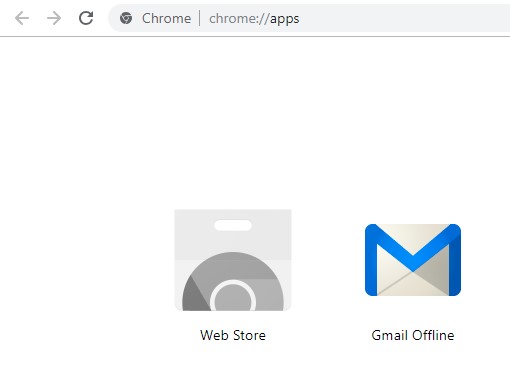
5. در پنجره جدید باز شده، روی "Allow offline mail" کلیک کنید تا بتوانید حتی بدون اتصال به اینترنت ایمیل های خود را بخوانید و پاسخ دهید. توجه داشته باشید که استفاده از Gmail آفلاین در رایانه های عمومی یا مشترک توصیه نمی شود.
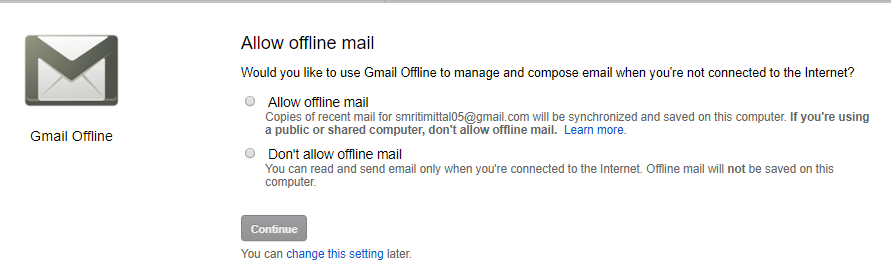
6. صندوق ورودی Gmail شما در حالت آفلاین دارای رابط کاربری متفاوتی با Gmail معمولی خواهد بود.
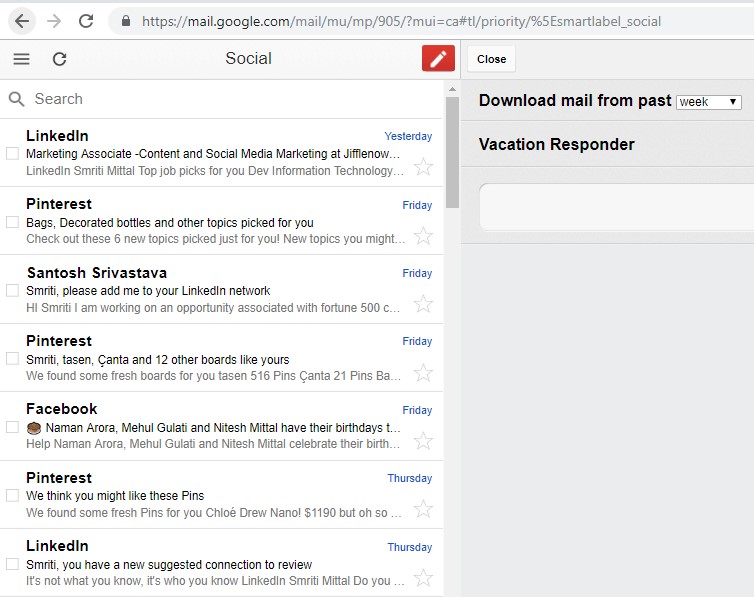
نحوه پیکربندی Gmail آفلاین
1.با کلیک کردن بر روی گوشه سمت راست بالای صفحه، تنظیمات آفلاین Gmail را باز کنید.
2. در اینجا می توانید برنامه هفتگی Gmail خود را برای ذخیره ایمیل در مدت زمان مشخص پیکربندی کنید. این بدان معنی است که در حالی که به صورت آفلاین هستید، می توانید ایمیل های یک هفته گذشته را جستجو کنید. به طور پیش فرض، این محدودیت تنها یک هفته تعیین می شود اما در صورت تمایل می توانید تا یک ماه نیز بالا بروید. برای تنظیم این محدودیت، روی "Download mail from past" کلیک کنید.
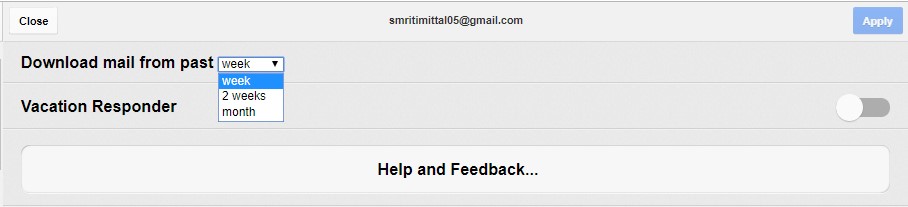
3.برای اعمال تغییرات روی "Apply" در گوشه سمت راست بالای پنجره کلیک کنید.
4.یکی دیگر از ویژگی های جالب Gmail آفلاین، حالت "Vacation Responder" آن است. با استفاده از پاسخ دهنده تعطیلات، می توانید در مورد عدم دسترسی شما برای یک دوره زمانی خاص، ایمیل های خودکار را به مخاطبین خود ارسال کنید. برای تنظیم این گزینه، تیک گزینه Vacation Responder در همان صفحه را فعال کنید.
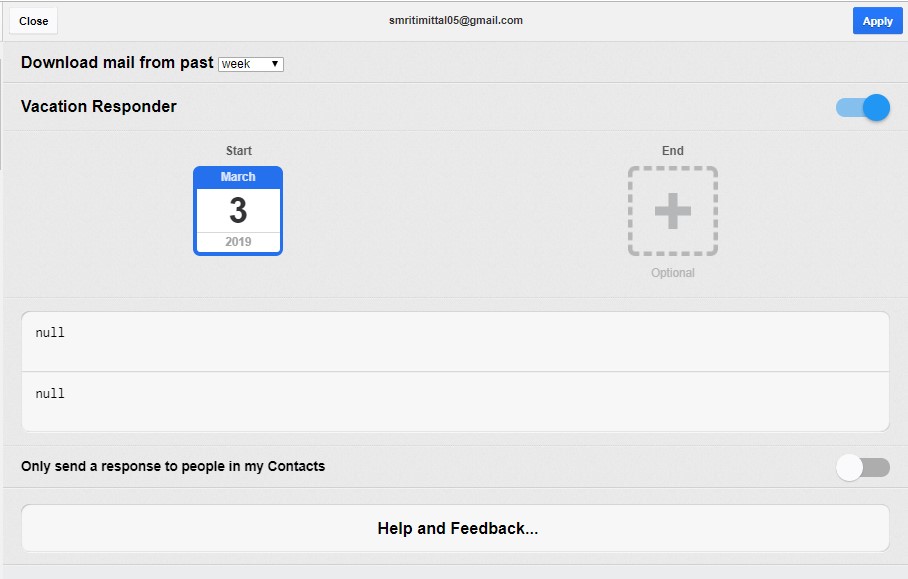
5. روی گزینه های "Start" و "End" ضربه بزنید تا مدت زمان مورد نظر خود را انتخاب کنید و موضوع و پیام را در قسمت های داده شده وارد کنید.
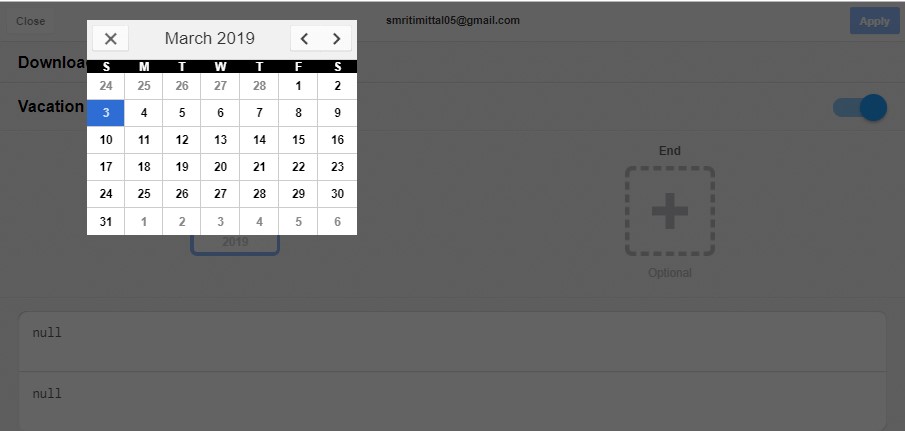
6. حال هنگامی که در حالت آفلاین هستید، هنوز هم می توانید ایمیل های خود را تا حداکثر زمان تعیین شده بخوانید.
7.همچنین می توانید ایمیل های پاسخ را در Gmail Offline تایپ کنید، که مستقیماً به صندوق پستی شما ارسال می شود. پس از آنلاین، این ایمیلها بصورت خودکار ارسال می شوند.
8.جیمیل آفلاین هنگام اتصال به اینترنت، تغییراتی را که شما در حالت آنلاین ایجاد کرده اید همگام سازی می کند. برای همگام سازی دستی آن، فقط روی نماد همگام سازی در گوشه سمت چپ بالای صفحه کلیک کنید.
9.جیمیل آفلاین راهی آسان برای مدیریت، بازیابی و بازگشت به ایمیل های شما در هنگام پرواز یا در صورت داشتن اتصال اینترنتی ناپایدار است.
نحوه استفاده از جیمیل آفلاین در مرورگر شما
1.در رابط کاربری Gmail Offline، در سمت چپ، لیست همه ایمیل های خود را در صندوق ورودی مشاهده خواهید کرد. می توانید بر روی آیکون منو کلیک کنید تا دسته بندی لازم را مشاهده نمایید.
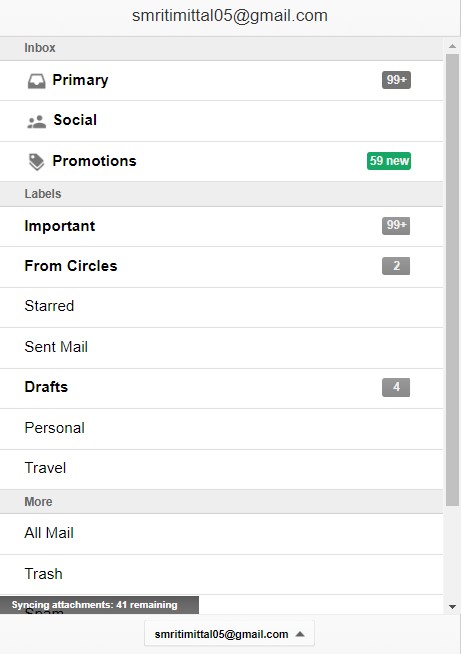
2.همچنین می توانید چندین ایمیل را برای ارسال گروهی انتخاب کنید.
3. در سمت راست، می توانید محتوای ایمیل انتخاب شده را مشاهده کنید.
4.برای هر ایمیل باز، می توانید با کلیک بر روی دکمه مربوطه در گوشه سمت راست بالای ایمیل، آن را بایگانی یا حذف کنید.
5.در انتهای یک ایمیل باز، دکمه های پاسخ و ارسال را پیدا خواهید کرد.
برای تدوین ایمیل، روی نماد رنگ قرمز در گوشه سمت راست بالای صفحه سمت چپ کلیک کنید.
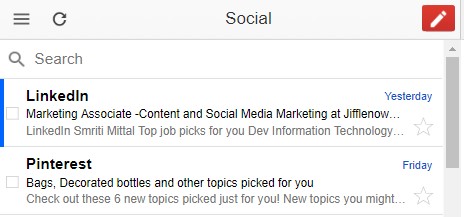
چگونگی حذف Gmail آفلاین
1.اول از همه، شما باید تمام داده های ذخیره شده را در مرورگر خود حذف کنید.
الف.مرورگر وب Chrome را باز کرده و روی نماد منوی سه نقطه کلیک کنید و تنظیمات را انتخاب کنید.
ب در انتهای صفحه روی "Advanced" کلیک کنید.
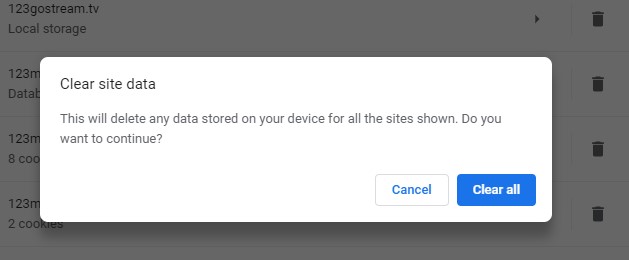
2.چگونه Gmail آفلاین را حذف کنیم؟
الف.برگه جدید را باز کنید.
ب. به قسمت برنامه ها (Apps) بروید.
ج روی Gmail آفلاین کلیک راست کرده و "Remove from Chrome" را انتخاب کنید.